- 公開日:
YouTubeの再生リストを整理する方法
こちらの記事では、YouTubeの再生リストを整理する方法をご紹介します。
再生リストは便利な機能なので、気づいたら多くの動画が入っていたり、リスト自体ができてしまっている方も多いと思います。
整理するための具体的な方法をお伝えしますので、ぜひ参考にしてみてください。
YouTubeの再生リストを整理する方法
再生リストを整理するための具体的な方法について、用途に合わせて以下の内容をご覧ください。
再生リスト内の動画の整理方法
まずは、ひとつの再生リスト内の動画を整理する方法をご紹介します。
再生リストから動画を削除する
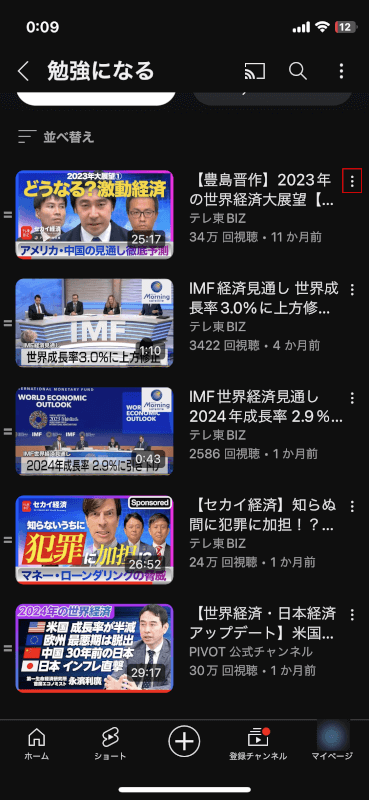
再生リスト内で、削除したい動画の「メニュー」アイコンをタップします。
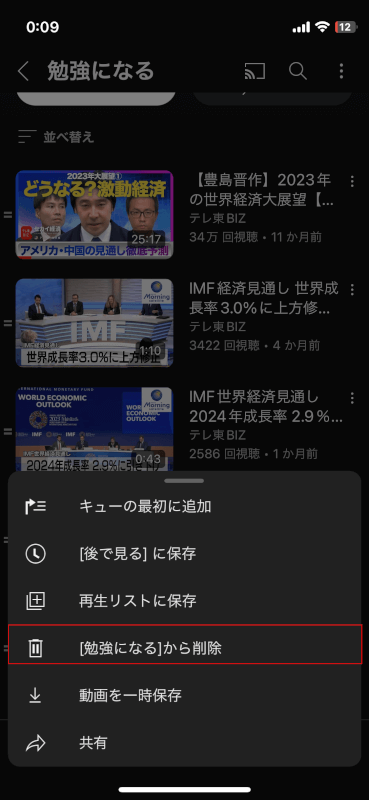
表示されるメニューの中から「『再生リスト名』から削除」をタップします。
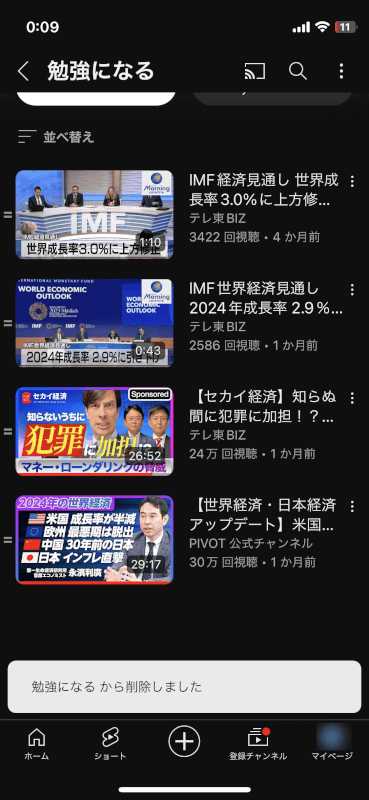
選択した動画を、再生リストから削除することが出来ました。
再生リストに動画を追加する
以下の記事にて、YouTubeの再生リストに追加する方法をご紹介しています。
基本的に、リストを作って活用している方は、動画の追加方法はご存じかと思いますが、しばらく触れておらず、追加方法を忘れてしまったという方は、ぜひ参考にしてみてください。
再生リストの上限について
以下の記事にて、YouTubeの再生リストの上限についての情報をお伝えしています。
再生リストにどんどん動画を追加していくことで、上限に達してしまい、追加ができないというトラブルに見舞われる可能性があります。事前に対処できるように、上限の数について知っておくことをおすすめします。
再生リスト内の動画の順序を並び替える方法
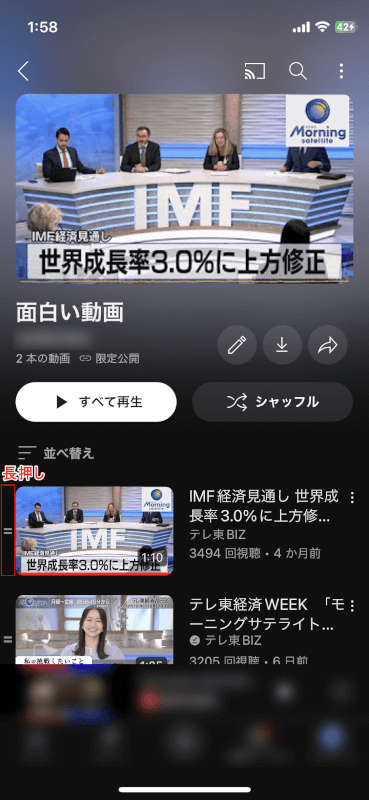
順序を移動したい動画の左側を長押しします。
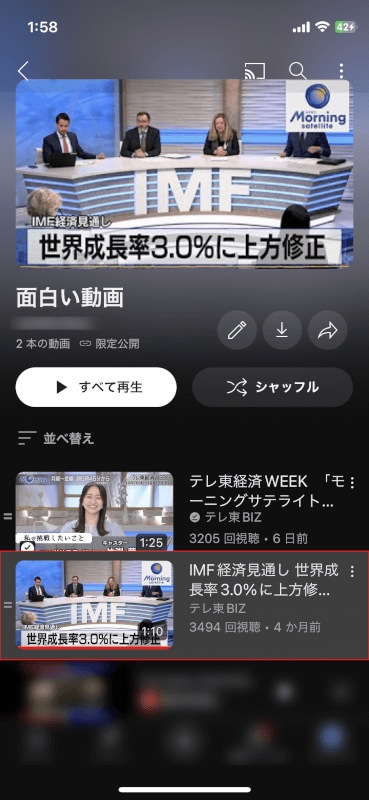
動画が選択された状態になるので、そのまま入れ替えたい場所に移動します。
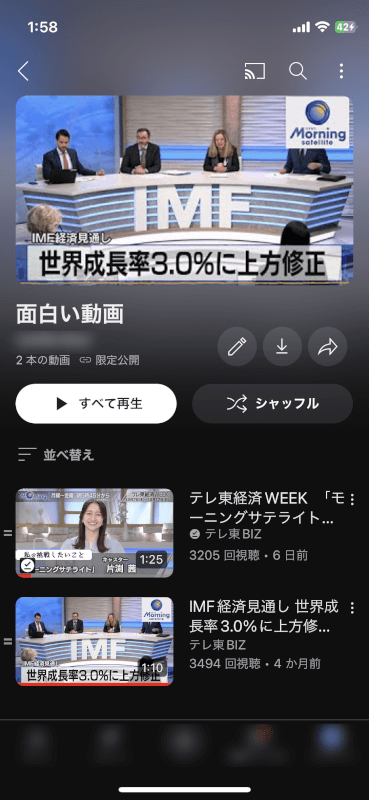
動画の移動が完了します。以上が、再生リスト内の動画の順序を並び替える方法です。
再生リスト内の動画の順序を逆順にする方法
以下の記事にて、iPhoneのYouTubeアプリで、再生リストの順番を逆順に並び替える方法をご紹介しています。
こちらも非常にシンプルな方法で、順番を逆順にすることができます。合わせまして、他人の再生リストも逆順にできるのかということもお伝えしています。
iPhone版YouTubeで再生リストの順番を逆順に並び替える方法
他人の再生リストを並び替える方法はある?
以下の記事にて、YouTubeで他人の再生リストを逆順に並び替える方法をご紹介しています。
他人の再生リストは、基本的に逆順にできませんが、ある裏技的な方法を利用すれば、近い形を実現できます。
再生リスト自体を整理する方法について
再生リストの中身ではなく、再生リスト自体を整理(削除)する方法についてご紹介します。
再生リストを削除する方法
以下の記事にて、スマホ(iPhone)版YouTubeで再生リストを削除する方法を詳しく解説しています。
お気に入りの動画が増えると、つい再生リストも多くなってしまいますよね。シンプルな操作で削除ができます。
スマホ(iPhone)版YouTubeで再生リストを削除する方法
再生リストを一括で削除する方法はある?
再生リストを一括で削除できると非常に便利ですよね。ただし、残念ながら再生リストは一括削除ができません。
以下の記事にて、代替案も含めて詳しくご紹介します。